在日常使用 Word 文档的过程中,更改超链接前后的颜色是一项实用的技能,这不仅能让文档的视觉效果更加出色,还能提高文档的可读性和专业性,下面就为您详细介绍更改 Word 超链接前后颜色的方法。
中心句:更改 Word 超链接前后颜色是一项实用且能提升文档效果的技能。
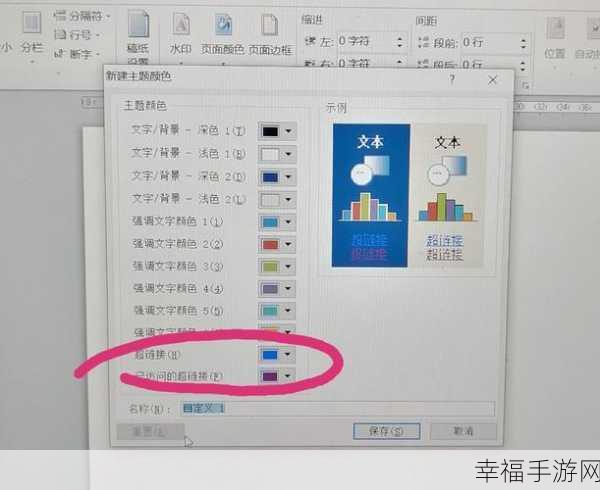
打开您需要操作的 Word 文档,在 Word 菜单栏中找到“格式”选项,点击展开后,选择“样式和格式”。
中心句:第一步是打开 Word 文档并找到“格式”选项中的“样式和格式”。
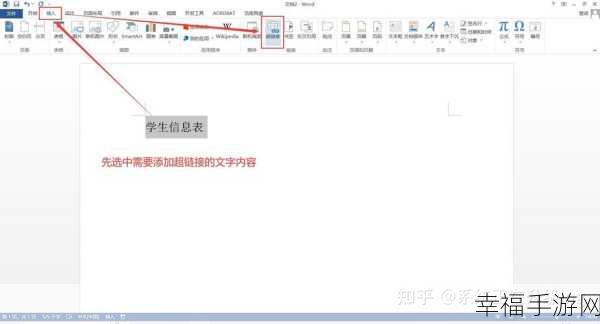
在弹出的“样式和格式”窗口中,找到“超链接”和“已访问的超链接”这两个样式。
中心句:第二步是在“样式和格式”窗口中找到相关样式。
分别右键点击“超链接”和“已访问的超链接”样式,选择“修改”。
中心句:第三步是对相关样式进行右键点击并选择“修改”。
在弹出的“修改样式”对话框中,您可以看到“字体”、“段落”等多个选项卡,切换到“字体”选项卡,在这里您就能够设置超链接的颜色了,选择您喜欢的颜色,比如鲜艳的蓝色、醒目的红色等等,点击“确定”保存设置。
中心句:第四步是在“修改样式”对话框的“字体”选项卡中设置颜色并保存。
通过以上简单的几个步骤,您就可以轻松更改 Word 中超链接前后的颜色,让您的文档更加个性化和专业化。
为作者原创编写,未参考其他来源。







